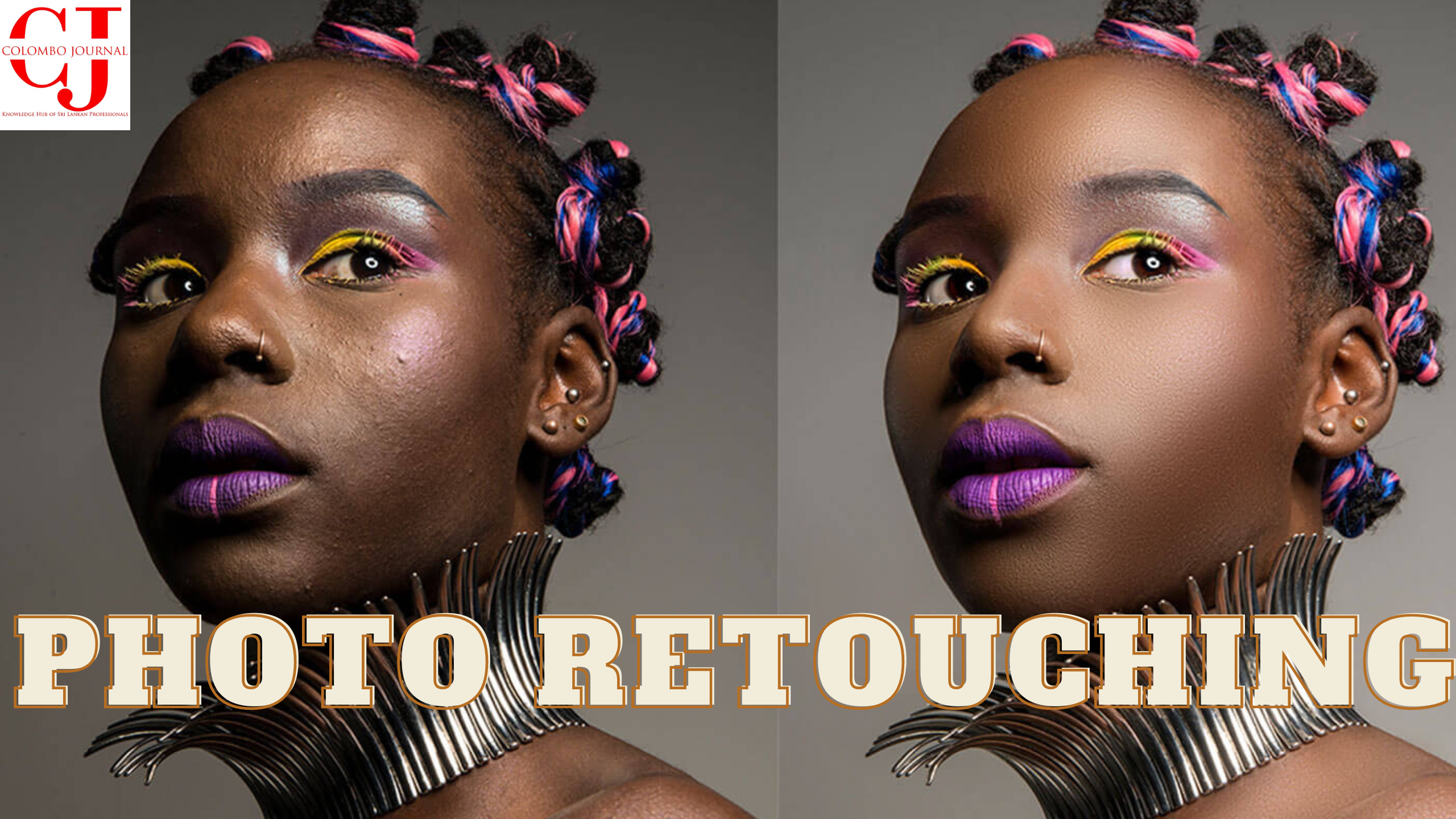Photo Retouching යනු කුමක්ද?
Photo Retouching යනු රූපයක සමස්ත පෙනුම වැඩි දියුණු කිරීම, අඩුපාඩු නිවැරදි කිරීම සහ අපේක්ෂිත දෘශ්ය ප්රතිඵලයක් ලබා ගැනීම සඳහා එහි ගැලපීම් සහ වැඩිදියුණු කිරීම් කිරීමේ ක්රියාවලියයි. මේ සදහා ඡායාරූප සංස්කරණ මෘදුකාංගයක් භාවිතයට ගනු ලැබේ. ඡායාරූප සංස්කරණ මෘදුකාංගයේ ශිල්පීය ක්රම සහ මෙවලම් (Tools) භාවිතා කිරීම තුලින් රූපයේ Colours, Tones, Textures ආදිය සහ අනෙකුත් අංග වෙනස් කිරීම Photo Retouching වලදී සිදු වේ.
ඡායාරූප නැවත සකස් කර ගැනීමේ අරමුණ වන්නේ ස්වභාවික හා යථාර්තවාදී පෙනුමක් පවත්වා ගනිමින් රූපය වැඩිදියුණු කිරීමයි. එය Portraits ඡායාරූප සහ Landscapes ඡායාරූප ඇතුලු තවත් බොහෝ ඡායාරූප සඳහා යෙදිය හැක. පවුලේ ඡායාරූප වැඩිදියුණු කිරීම වැනි පුද්ගලික අරමුණු සඳහා හෝ වාණිජ ප්රචාරණය, විලාසිතා ඡායාරූපකරණය වැනි වෘත්තීය හේතූන් මත ඡායාරූප Retouching කර ගැනීම සිදු කළ හැකිය.

ඡායාරූප නැවත සකස් කර ගැනීමේදී සම්බන්ධ වන පොදු කාර්යයන් අතරට:
1. කැළැල් සහ අඩුපාඩු ඉවත් කිරීම (Removing blemishes and imperfections):
මෙය බොහෝ විට Portrait ඡායාරූප සදහා භාවිතා වේ. ලප- කැළැල්, කුරුලෑ, සමේ රැලි වැටීම් සහ අනෙකුත් සමේ අඩුපාඩු ඉවත් කිරීම මෙහිදී සිදු වේ.
2. සමට මෘදු පැහැයක් ලබා දීම (Smoothing skin tones):
ස්වභාවික පෙනුමක් පවත්වා ගනිමින් සහ මෘදු, ඔප දැමූ පෙනුමක් ලබා ගැනීම සඳහා සමේ Texture සහ Tone එක සකස් කිරීම.
3. වර්ණ සහ Tones වැඩි දියුණු කිරීම (Enhancing colours and tones):
රූපයේ සමස්ත දෘශ්යතාව වැඩි දියුණු කිරීම සඳහා දීප්තිය (Brightness), සුදු කලු අන්තරය (Contrast), Saturation සහ වර්ණ සමතුලිතතාවය සකස් කිරීම.
4. අවධානය වෙනතකට යොමු වීම අවම කිරීම (Removing distractions):
රූපයේ ප්රධාන විෂය කෙරෙහි අවධානය යොමු කිරීමේදී රූපයේ සංයුතිය වැඩිදියුණු කිරීමට බාධාවක් වන අනවශ්ය වස්තූන්, පසුබිම් ආදිය ඉවත් කිරීම.
5. නිරාවරණය සහ ආලෝකය සකස් කිරීම (Adjusting exposure and lighting):
නිරාවරණ (Exposure), උද්දීපනය (Highlights), සෙවනැලි (Shadows) සහ සමස්ත ආලෝක තත්ත්වයන් සමතුලිත කිරීම, මනා ලෙස ආලෝකයට නිරාවරණය සහ රූපයේ මනෝභාවයන් ඉස්මතු කිරීම වැඩි දියුණු කිරීම.
6. නැවත හැඩගැස්වීම සහ සමෝච්ඡකරණය (Reshaping and contouring):
රූපය සිහින් කිරීම හෝ මුහුණේ ලක්ෂණ මනා ලෙස සකස් කිරීම හෝ රූපයේ ඇති වස්තූන්ගේ හෝ විෂයයන්ගේ හැඩය හෝ ප්රමානයන් වෙනස් කිරීම.
7. අවශ්ය කොටස් එකතු කිරීම සහ අනවශ්ය කොටස් ඉවත් කිරීම (Adding or removing elements): නිර්මාණාත්මක හෝ ප්රායෝගික අරමුණු සඳහා අවශ්ය පරිදි රූපයට Objects හෝ Text එකතු කිරීම හෝ රූපයෙන් වස්තු (Objects), Text හෝ අනෙකුත් අංග (Elements) ඉවත් කිරීම.
මේ කිවුව දේවල් Photo Retouching කර ගැනීමට සම්බන්ධ වන පොදු කාර්යයන් ලෙස දැක්වීමට පුලුවන්.
එසේම Photo Retouching සඳහා Adobe Photoshop, Light Room හෝ වෙනත් ඡායාරූප සංස්කරණ මෘදුකාංගයක් භාවිතා කිරීමේ කුසලතාවය අවශ්ය වේ. මුල් රූපයේ ස්භාවිකත්වය පවත්වා ගනිමින් අපේක්ෂිත ප්රතිඵලය සාක්ෂාත් කර ගැනීම සඳහා වර්ණ න්යාය (Colour Theory) සහ සංයුතිය (Composition) පිලිබදව දැනුමක් තිබීම ද ඉතා වැදගත් වේ.
Photo Retouching සහ Photo Editing අතර වෙනස කුමක්ද?
Photo Retouching සහ ඡායාරූප සංස්කරණය කිරීම යන යෙදුම් සමීපව සම්බන්ධ වන යෙදුම් වන අතර, ඒවායේ අර්ථ සන්දර්භය අනුව අතිච්ඡාදනය (Overlap) විය හැක. කෙසේ වෙතත්, මේ දෙක අතර යම් යම් වෙනස්කම් තිබීම දැකිය හැකිවේ.
1. ඡායාරූප සංස්කරණය (Photo editing):
ඡායාරූප සංස්කරණය යනු රූපයක වෙනස් කිරීම් සහ ඊට අදාල ගැලපීම් සිදු කිරීමේ පුළුල් ක්රියාවලියයි. එයට Photo Retouching ඇතුළු පුළුල් පරාසයක කාර්යයන් ඇතුළත් වේ. නමුත් රූපය කප්පාදු කිරීම (Cropping), රුපයේ ප්රමාණය වෙනස් කිරීම (Resizing), වර්ණ නිවැරදි කිරීම (Colour Correction), ආලෝක නිරාවරණය සැකසීම (Exposure Adjustments) සහ තවත් බොහෝ දේ ඊට ඇතුළත් වේ. ඡායාරූප සංස්කරණයේදී රූපයේ සමස්ත පෙනුම, සංයුතිය සහ තාක්ෂණික ගුණාංග වැඩිදියුණු කිරීමට අදාල මූලික සැකසීම් ඇතුළත් විය හැකිය.
2. Photo Retouching:
Photo Retouching යනු රූපයක් තුළ ඇති විශේෂිත අංග වැඩිදියුණු කිරීම හෝ නිවැරදි කිරීම කෙරෙහි අවධානය යොමු කරන්නාවූ ඡායාරූප සංස්කරණයේ විශේෂිත අංගයකි. රූපය තුලින් ලගා කර ගැනීමට අපේක්ෂිත සෞන්දර්යය සාක්ෂාත් කර ගැනීම සඳහා හෝ රූපයේ අඩුපාඩු නිවැරදි කිරීම සඳහා ඉලක්කගත සැකසීම් සහ වැඩිදියුණු කිරීම් ඊට ඇතුළත් වේ. Retouching සාමාන්යයෙන් කැළැල් ඉවත් කිරීම, සමේ වර්ණ සුමට කිරීම, වර්ණ සහ Tone ගැලපීම, අවධානය වෙනතකට යොමු කරන කොටස් ඉවත් කිරීම සහ රූපයේ සමස්ත ගුණාත්මක භාවය සහ දෘශ්යතාවය වැඩිදියුණු කිරීම අරමුණු කරගත් ශිල්පීය ක්රමයකි.
සාරාංශයක් ලෙස, ඡායාරූප සංස්කරණය යනු රූපයක් සඳහා කරන ලද සියලු වර්ගවල වෙනස් කිරීම් ඇතුළත් වන පුළුල් යෙදුමක් වන අතර, Photo Retouching යනු රූපයේ ඇති විශේෂිත අංග වැඩිදියුණු කිරීම සඳහා සිදු කරන ලද සැකසීම් සහ නිවැරදි කිරීම් වේ. Photo Retouching ඡායාරූප සංස්කරණයේ උප කුලකයක් හෝ විශේෂිත අංගයක් ලෙස දැකිය හැකිය.
Photoshop හි Photo Retouching කරන්නේ කෙසේද?

Photoshop හි ඡායාරූපයක් නැවත සකස් කිරීමේදී අදාල රූපය වැඩිදියුණු කිරීම හෝ අඩුපාඩු නිවැරදි කිරීම සදහා Photoshop හි මෙවලම් (Tools) සහ ශිල්පීය ක්රම (Techniques) භාවිතා කිරීම සිදු වේ. Photoshop හි Photo Retouching කරන්නේ කෙසේද යන්න පිළිබඳ පියවරෙන් පියවර මෙතැන් සිට කතා කරමු.
1. රූපය විවෘත කරන්න (Open the image):
Photoshop Open කර “File” > “Open” වෙත ගොස් රූප ගොනුව තේරීමෙන් ඔබට Photo Retouching කිරීමට අවශ්ය ඡායාරූපය විවෘත කරන්න.
2. Layer ය අනුපිටපත් කරන්න (Duplicate the Layer):
Layer පැනලයේ (සාමාන්යයෙන් තිරයේ දකුණු පැත්තේ පිහිටා ඇත) පසුබිම් ස්තරය (Background Layer) මත Mouse එකේ දකුණුපස -ක්ලික් කර “අනුපිටපත් ස්ථරය” (Duplicate Layer) තෝරන්න. මෙම පියවර ඔබට මුල් රූපය තබාගනිමින් වෙනම ස්ථරයක් මත වැඩ කිරීමට උපකාරී වේ.
3. විශාලනය කරන්න (Zoom in):
ඔබට Photo Retouching කිරීමට අවශ්ය රූපයේ කොටස් විශාලනය කිරීමට Zoom Tool භාවිතා කිරීම හෝ “Ctrl/Cmd +” ඔබන්න.
4. Spot Healing Brush:
තිරයේ වම් පැත්තේ ඇති Tool Box එකෙන් (මෙවලම් තීරුවෙන්) Spot Healing Brush මෙවලම තෝරන්න. ඔබට Retouching කිරීමට අවශ්ය කොටසට ගැලපෙන ලෙස Brush එක තෝරාගන්න. Retouching කිරීමට අවශ්ය ප්රදේශය මත ක්ලික් කිරීමෙන් කුඩා කැළැල්, ලප හෝ අඩුපාඩු ඉවත් කිරීමට මෙම මෙවලම භාවිතා කල හැකිය.
5. Healing Brush and Clone Stamp:
රූපයේ විශාල දුර්වලතා අඩු කරමින් වඩාත් සුදුසු ආකාරයක් ලබා දීමට අවශ්ය ප්රදේශ සඳහා, Healing Brush හෝ Clone Stamp tool එක භාවිතා කළ හැකිය. Healing Brush මෙවලම භාවිතයේදී Retouching කරන රුපයේ එක් ප්රදෙශයකින් Texture සාම්පල සහ Colour සාම්පල ලබාගෙන එය තවත් ප්රදෙශයක් සමඟ මිශ්ර කරයි, Clone Stamp tool එක භාවිතයේදී රූපයේ සාම්පල කොටසකින් පික්සල Copy කර Retouching කරන රුපයේ අඩුපාඩු වසා දමයි. මේ සදහා තෝරා ගන්නා Brush එකේ ප්රමාණය, දෘඪතාව (Hardness), Opacity ආදිය අවශ්ය පරිදි සකස් කර අවශ්ය ප්රදේශ ප්රවේසමෙන් Retouching කිරීමට මෙම මෙවලම් දෙක භාවිතා කරන්න පුලුවන්.
6. ගැලපුම් ස්ථර (Adjustment Layers):
වර්ණ නිවැරදි කිරීම හෝ Tonal Adjustment වැනි රූපයේ ත්රිමාන ස්වභාවය ඇති කිරීම සඳහා, ඔබට Adjustment layers භාවිතා කළ හැකිය. Layer පැනලයේ පහළින් ඇති “Adjustment layers” අයිකනය මත ක්ලික් කර Levels, Curves, Hue/Saturation හෝ Vibrance වැනි ඔබට යෙදීමට අවශ්ය Adjustment එක තෝරන්න. අපේක්ෂිත ප්රතිඵලය ලබා ගැනීම සඳහා Adjustment සකස් කර බලමින් එය රූපයට Apply කරන්න.
7. Dodge and Burn Tool:
නව ස්තරයක් (New Layer) සාදා එහි Blending Mode එක “Overlay” ලෙස සකසන්න. රූපයේ දීප්තිමත් කිරීමට විශේෂිත ප්රදේශ ඇත්නම් මෙවලම් තීරුවෙන් Dodge මෙවලම සහ රූපයේ අඳුරු කිරීමට කොටස් ඇත්නම් Burn මෙවලම තෝරන්න. මෙම Effect එක රූපයට ලබාදීමේදී ඒ සදහා තෝර ගන්නා Brush එකේ ප්රමාණය, ආලෝකයට නිරාවරණය කල යුතු ප්රමාණය (Exposure) සහ වර්ණ පරාසය (Range) අවශ්ය පරිදි සකසන්න. සහ ඔබට Lighten කිරීමට හෝ Darken කිරීමට අවශ්ය ප්රදේශ මත touch කරන්න, ක්රම ක්රමයෙන් රූපයට ලබා දීමට අවශ්ය effect එක ගොඩනඟා ගන්න. මෙම තාක්ෂණය තුලින් ගැඹුර (Depth) එකතු කිරීමට ද, උද්දීපනය (Enhance Highlights) එකතු කිරීමට ද සෙවනැලි (Shadows) වැඩි කිරීමට ද උපකාරී වේ.
8. තියුණු කිරීම (Sharpening):
නව ස්ථරයක් (New Layer) සාදා Filter මෙනුවෙන් Unsharp Mask හෝ Smart Sharpen වැනි තියුණු කිරීමේ මෙවලමක් තෝරන්න. රූපයෙන් පෙන්විය යුතු දෙය details පෙන්වීමෙදී තෝරා බේරා ගෙන Sharpening යොදන්න, නමුත් noise ආදිය වැළැක්වීම සඳහා Sharpening සැකසීමේදී එය ඉක්මවා නොයෑමට වග බලා ගත යුතුය.
9. Save and export:
ඔබගේ ඡායාරූපයට අවශ්ය Retouching කිරීම ගැන සෑහීමකට පත් වූ පසු, “File” > “Save” හෝ “Save As” ලෙස හෝ ඡායාරූපය Save කරන්න. ඔබට “File” > “Export” > “Export As” හෝ “Save Web ” වෙත යාමෙන් වෙබ් හෝ මුද්රණය සඳහා සුදුසු විවිධ ආකෘතිවලින් ද Export කළ හැක.
ඔබ සිදු කර ඇති ඕනෑම වෙනස්කමක් අහිමි වීම වළක්වා ගැනීම සඳහා ඔබේ කරන වැඩ නිතරම සුරැකීමට මතක තබා ගන්න.
Photo Retouching කිරීම සංකීර්ණ හා සූක්ෂ්ම ක්රියාවලියක් විය හැකි බව සඳහන් කල යුතුය. ඒ සදහා භාවිතා කරන විශේෂිත තාක්ෂණික ක්රම සහ මෙවලම් භාවිතය අනූව ඡායාරූපයට ලැබෙන සෞන්දර්යාත්මක බව වෙනස් විය හැකිය. Photo Retouching කිරීමට අදාල දේ Photoshop හි අත්හදා බැලීම, පුහුණුවීම සහ සවිස්තරාත්මක අවධානය යොමු කිරීම තුලින් අපේක්ෂිත ප්රතිඵලය ලබා ගැනීමට උපකාරී වේ.
ඡායාරූපයක් ක්ෂණිකව Retouching කරන්නේ කෙසේද?
ඔබ Photoshop වැනි වෘත්තීය මෘදුකාංගයක් භාවිතයෙන් තොරව ඡායාරූපයක් Retouching කර ගැනීමට ඉක්මන් සහ නොමිලේ ක්රමයක් සොයන්නේ නම්, ඔබට online ඡායාරූප සංස්කරණ මෙවලම් (Photo Editing Tool) භාවිතා කිරීමට හැක. මෙම Tools මූලික Retouching විශේෂාංග සපයන අතර කිසිදු Installation එකකින් තොරව වෙබ් බ්රවුසරයක් හරහා ප්රවේශ විය හැක. Online මෙවලම් භාවිතයෙන් ඡායාරූපයක් ක්ෂණිකව සහ නොමිලේ Retouching කෙසේද යන්න පිළිබඳ සාමාන්ය මාර්ගෝපදේශ දේශයක් මෙතැන් සිට බලමු.
1. මාර්ගගත ඡායාරූප සංස්කරණ මෙවලමක් තෝරන්න (Choose an online photo editing tool):

Pixlr, Fotor, Canva, සහ BeFunky වැනි නොමිලේ ලබා ගත හැකි Online ඡායාරූප සංස්කරණ මෘදුකාංග කිහිපයක් තිබේ. මුලින්ම ඔබේ අවශ්යතාවයට සහ මනාපයට ගැලපෙන එකක් තෝරන්න.
2. ඔබේ ඡායාරූපය Upload කරන්න (Upload your photo):
බොහෝ online මෘදුකාංග වල retouching කිරීමට අවශ්ය ඡායාරූපය ඔබේ පරිගණකයෙන් කෙළින්ම Upload කිරීමට ඉඩ සලසයි. ” Upload ” හෝ ” Open” වැනි විකල්පයක් සොයා එම රූපය තෝරන්න.
3. Crop and straighten:
අවශ්ය නම්, සංයුතිය සකස් කිරීමට සහ අනවශ්ය කොටස් ඉවත් කිරීමට Crop කිරීමේ මෙවලම භාවිතා කරන්න. Straighten මෙවලම තුලින් රූපය සෘජු කිරීම සහ කරකැවීම සඳහා ඉඩ සලසයි.
4. ස්වයං-වැඩිදියුණු කිරීම හෝ මූලික ගැලපීම් සැකසීම් (Auto-enhance or basic adjustments):
බොහෝ online ඡායාරූප සංස්කරණ මෘදුකාංග වල ඡායාරූපයේ සමස්ත පෙනුම වැඩි දියුණු කිරීම සඳහා ආලෝක නිරාවරණය (Exposure), වර්ණ සමබරතාව (Colour Balance) සහ වෙනත් සැකසුම් වැනි විශේෂාංග ස්වයංක්රීයව සකස් වන ලෙසට වැඩිදියුණු කර ඇත. ඔබේ අභිමතය පරිදි රූපයට අවශ්ය දීප්තිය (Brightness), කලු සුදු අන්තරය (Contrast), තියුණු බව (Sharpness) සහ Saturation ආදිය සකස් කළ හැකිය.
5. Retouching tools:
Online සංස්කාරක මෘදුකාංග විසින් සපයන ලද retouching මෙවලම් භාවිතයෙන් ලප කැළැල් ඉවත් කිරීම, සම මෘදු කිරීම, දත් සුදු කිරීම හෝ ඡායාරූපයට අවශ්ය වැඩි දියුණු කිරීම් කල හැකිය. Spot Healing හෝ Clone Stamp මෙවලම් භාවිතයෙන් රූපය තව දුරටත් රූපය නැවත සකස් කිරීමේදී යොදා ගැනීමට පුලුවන්.
6. Filters and effects:
ඔබේ ඡායාරූපයට අපේක්ෂිත මනෝභාවයක් හෝ style එක් කිරීමට filters හෝ effects යොදන්න. බොහෝ online මෘදුකාංග විවිධ වර්ගයේ Presets (vintage, black and white, or vibrant filters) තෝරා ගැනීමට ඉඩ සලසා ඇත. Photo Retouching වලදී එය බොහෝ වටිනා දෙයක් වෙනවා.
7. Photo retouching කල ඡායාරූපය සුරකින්න හෝ බාගන්න (Save or download your retouched photo):
ඔබගේ ඡායාරූපය Retouching කිරීම ගැන සෑහීමකට පත් වූ පසු, Retouching කළ ඡායාරූපය ඔබේ පරිගණකය තුල Save කරන්න. මෙහිදී සුදුසු සහ Quality, File Format එකක් (JPEG හෝ PNG) තෝරා පසුව එය “Save” හෝ “Download” කිරීමට පුලුවනි.
මේ අනූව Online ඡායාරූප මෘදුකාංග, Photo retouching සඳහා ඉක්මන් සහ පහසු ක්රමවේදයක් වන අතර එය බොහෝ දෙනාට ප්රයෝජනවත් වේ. Photoshop වැනි වෘත්තීය මෘදුකාංග හා සසඳන විට එම මෘදුකාංගවල යම් යම් සීමාවන් තිබිය හැකි වූවද පවතින මූලික මෙවලම් සහ විශේෂාංග භාවිතයෙන් වූ ඉතා උසස් මට්ටමේ Retouching කල ඡායාරූපයක් ලබා ගැනීමට හැකියාව ඇත.
ඒවාගේම මෑත වසරවලදී වැඩි වැඩියෙන් ජනප්රිය වී ඇති තාක්ෂණයක් නම් AI තාක්ෂණයයි. මේ වන විට මෙම AI තාක්ෂණය සමගින් Photo Retouching කිරීම බොහෝ ජනප්රියව ඇත . බොහෝ වෙබ් අඩවි සහ යෙදුම් (Applications) ඔබේ ඡායාරූප ස්වයංක්රීයව වැඩි දියුණු කිරීමට සහ Retouching කිරීමට හැකි AI-බලගන්වන මෙවලම් සහ සේවා සපයයි. මෙම AI ඇල්ගොරිතම රූපයේ විවිධ අංගයන් සඳහා වර්ණ නිවැරදි කිරීම, Noise අඩු කිරීම, Sharp කිරීම සහ Retouching කිරීම වැනි සැකසීම් කිරීමේදී ඉතා ඉහල මට්ටමේ ශිල්පීය ක්රම භාවිතා කරයි.
Photo Retouching කර ගැනීම සඳහා AI භාවිතා කරන ක්රම කිහිපයක් මීලගට අපි සොයා බලමු.

ස්වයංක්රීය වැඩිදියුණු කිරීම් (Automatic Enhancements):
AI ඇල්ගොරිතම මඟින් රූපයක් විශ්ලේෂණය කර එහි සමස්ත ගුණාත්මක භාවය වැඩි දියුණු කිරීම සඳහා ස්වයංක්රීය ගැලපීම් සිදු කළ හැක. මෙම වැඩිදියුණු කිරීම්වලට දීප්තිය, ප්රතිවිරුද්ධතාව, සන්තෘප්තිය සහ තියුණු බව සඳහා සැකසීම් ඇතුළත් වේ.
Skin Retouching:
AI බලයෙන් ක්රියාත්මක වන මෙවලම්වලට රූපයක මිනිස් මුහුණු හඳුනා ගැනීමට සහ විශ්ලේෂණය කිරීමට සහ මුහුණේ ලක්ෂණ සඳහා විශේෂයෙන් නිර්මාණය කර ඇති Retouching ක්රම යෙදිය හැක. සමේ Tone එක මෘදු කිරීම, කැළැල් අඩු කිරීම, රැලි ඉවත් කිරීම සහ සමස්ත සමේ පැහැය වැඩි දියුණු කිරීම මෙයට ඇතුළත් විය හැකිය.
වස්තු ඉවත් කිරීම (Object Removal):
AI ඇල්ගොරිතමවලට රූපයක ඇති අනවශ්ය වස්තූන් හෝ පුද්ගලයන් බුද්ධිමත්ව හඳුනාගෙන ඉවත් කළ හැක. එය, ඡායාරූපය දෙස බැලීමේදි අවධානය වෙනතකට යොමු කරන කොටසක් ඉවත් කිරීම හෝ ඡායාරූපයකින් හිටපු අයකු මකා දැමීම හෝ විය හැකිය, AI බලයෙන් ක්රියා කරන මෙවලම් වල ක්රියාවලිය හා භාවිතය පහසු මෙන්ම වඩාත් නිවැරදි වේ.
පසුබිම් ප්රතිස්ථාපනය (Background Replacement):
AI හට රූපයක පසුබිමෙන් (Background) පෙරබිම් (Foreground) විෂය ස්වයංක්රීයව වෙන් කළ හැක. ඔබට ක්ලික් කිරීම් කිහිපයකින් පසුබිම ප්රතිස්ථාපනය කිරීමට හෝ වෙනස් කිරීමට ඉඩ සලසයි. වෘත්තීය පෙනුමැති ඡායාරූප හෝ Product Images නිර්මාණය කිරීම සඳහා මෙය විශේෂයෙන් ප්රයෝජනවත් විය හැක.
වර්ණ නිවැරදි කිරීම (Colour Correction):
AI ඇල්ගොරිතමවලට රූපයක වර්ණ විශ්ලේෂණය කළ හැකි අතර වර්ණ නිරවද්යතාව සහ සමබරතාව වැඩි දියුණු කිරීමට සැකසීම් කළ හැකිය. මෙයට White Balance Correction, වර්ණ ශ්රේණිගත කිරීම (Colour Grading) සහ සමස්ත වර්ණ වැඩිදියුණු කිරීම (Colour Enhancement) ඇතුළත් විය හැක.
AI බලයෙන් ක්රියාත්මක වන මෙවලම් බොහෝ අවස්ථාවන්හිදී බෙහෙවින් ප්රතිඵලදායක විය හැකි නමුත්, ඒවා සෑම විටම අපේක්ෂිත ප්රතිඵල නිපදවීමට හෝ වෘත්තීය Retoucher කෙනෙකුගේ ප්රවීණත්වයට නොගැලපෙන බව සැලකිල්ලට ගැනීම වැදගත්ය. රූපයේ සංකීර්ණත්වය සහ ඔබ භාවිතා කරන විශේෂිත මෙවලම හෝ සේවාව මත ප්රතිඵලය වෙන්න පුලුවන්.
සටහන –

· Master of Information System Management (University of Colombo)
· BPA Special Honors Degree in Multimedia (University of the Visual and Performing Arts)
Lecturer (Probationary)
School of Information Communication Technology
Nāgānanda International Institute for Buddhist Studies (NIIBS)